Eine Datei mit der Dateierweiterung .NOMEDIA ist eine Android No Media-Datei. Sie werden nur auf Android-Handys und -Tablets oder auf Geräten angezeigt, die mit einem Android-Gerät verbunden sind.
Diese speziellen Dateien haben niemals einen Dateinamen (dh sie werden immer als angesehen .keine Medien) und werden verwendet, um andere Apps anzuweisen, das Scannen nach Mediendateien in demselben Ordner zu vermeiden, in dem sich die NOMEDIA-Datei befindet.
Wenn es beispielsweise einen Ordner namens Screenshots gibt und darin eine .NOMEDIA-Datei enthalten ist, werden die meisten Apps, die dort nach Bildern / Videos suchen, verstehen, dass sie keine Daten daraus lesen sollten. Mit anderen Worten, der Ordner erscheint unsichtbar.
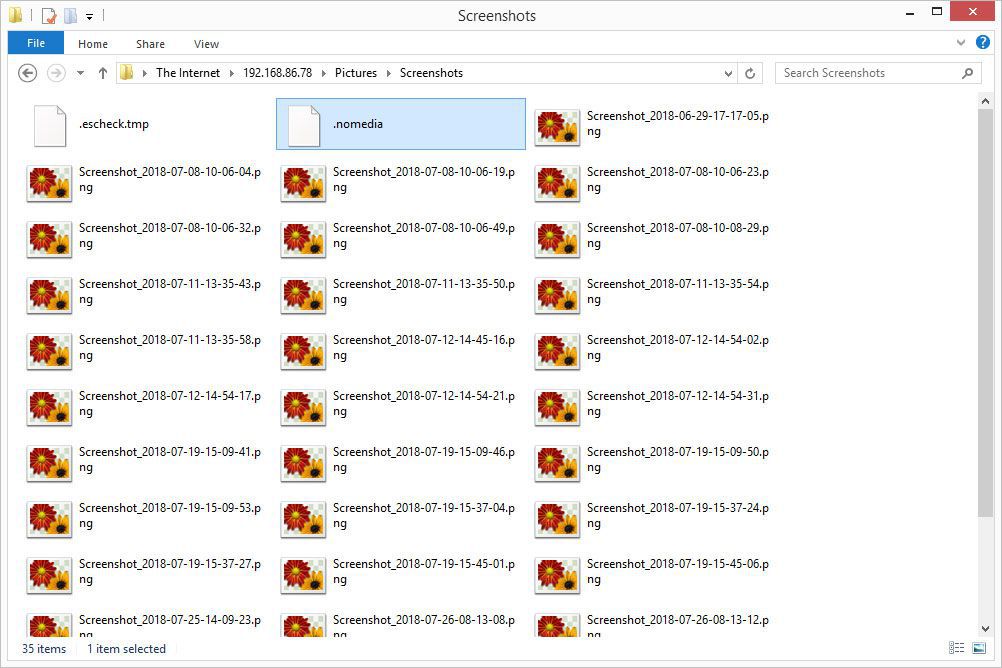
Verwendung für die NOMEDIA-Datei
Da die Datei im Wesentlichen einen Ordner vor anderen Apps verbirgt, besteht der offensichtlichste Vorteil beim Ablegen einer NOMEDIA-Datei in einem Ordner auf Ihrem Telefon darin, private Bilder oder unerwünschte oder redundante Klingeltöne, Bilder, Videos usw. auszublenden.
Sie können beispielsweise Ihre sensiblen Fotos und Videos in ein Album mit geheimen Inhalten in Ihrer Galerie-App einfügen und dann eine NOMEDIA-Datei hinzufügen, sodass ein gelegentlicher Beobachter, der Ihre Bilder durchschaut, nur das sieht, was Sie möchten.
Diese Dateien sind auch in Situationen nützlich, in denen das Gerät andernfalls einen massiven Leistungseinbruch erleiden könnte, wenn ein Multimedia-Player einen Ordner mit Hunderten oder Tausenden von Bildern oder Videodateien durchsucht. Wenn Sie nicht möchten, dass die App einen bestimmten Ordner durchsucht, können Sie viel Speicher und Akkulaufzeit sparen, indem Sie sie als Ordner ohne Medien markieren.
Es ist auch hilfreich zu wissen, wofür NOMEDIA-Dateien verwendet werden, wenn in Ihrer Multimedia-App nicht alle Ihre Bilder oder Videos angezeigt werden. Wenn Google Fotos beispielsweise keine Dateien in einem bestimmten Ordner sichert, stellen Sie möglicherweise fest, dass eine NOMEDIA-Datei darin enthalten ist. In diesem Fall kann Google Fotos den Inhalt normal lesen, wenn Sie die Datei löschen oder umbenennen.
So erstellen oder löschen Sie NOMEDIA-Dateien
Eine NOMEDIA-Datei muss in dem Ordner abgelegt werden, der als Ordner ohne Medien gekennzeichnet sein soll. Sie können die Datei erstellen, wenn Sie den Inhalt des Ordners ausblenden möchten, oder die NOMEDIA-Datei löschen, um Musik, Videos, Klingeltöne usw. auszublenden.
Sie können NOMEDIA-Dateien direkt von Ihrem Gerät mit einer App wie nomedia von g (x) labs oder Droidas gleichnamiger App erstellen und löschen. Wenn Sie die von g (x) labs verwenden, schalten Sie die Option auf um ON neben einem Ordner, in den eine .NOMEDIA-Datei eingefügt werden soll. Tippen Sie beim zweiten Mal auf einen Ordner, um diese spezielle Datei zu erstellen. Der Ordner wird rot, um anzuzeigen, dass sich eine NOMEDIA-Datei darin befindet.
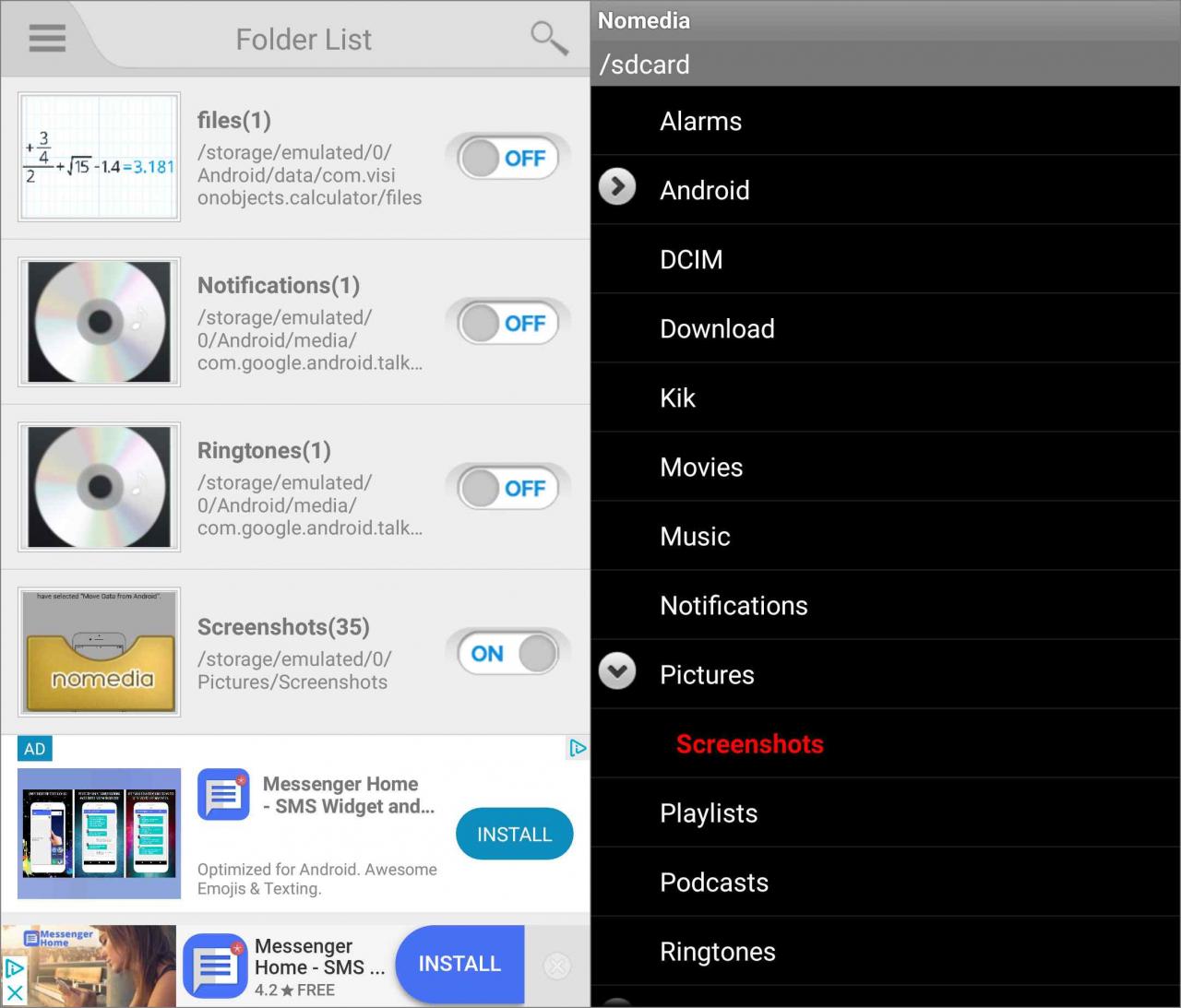
In einigen Datei-Explorer-Apps wie File Manager Pro können Sie Dateien umbenennen. Dies bedeutet, dass Sie jede Datei in einem beliebigen Ordner umbenennen können, der aufgerufen werden soll .keine Medien. Dies ist natürlich nur dann eine gute Idee, wenn sich in dem Ordner eine unwichtige Datei befindet, die Sie umbenennen können.
Seien Sie sehr vorsichtig mit Apps, die nicht speziell für den Umgang mit NOMEDIA-Inhalten entwickelt wurden. Da in der App möglicherweise keine NOMEDIA-Ordner angezeigt werden (die meisten nicht), werden die Daten möglicherweise auch in dieser App ausgeblendet, wie dies bei File Manager Pro der Fall ist. Dies bedeutet, dass Sie es nicht mit derselben App einblenden können.
Eine andere Möglichkeit, NOMEDIA-Dateien zu erstellen oder zu löschen, besteht auf Ihrem Computer. Installieren Sie den ES File Explorer-Dateimanager auf Ihrem Android und öffnen Sie ihn Netzwerk > Remote-Manager aus dem Menü. Aktivieren Sie die Remote-Netzwerkfunktion und greifen Sie dann von einem Computer aus auf die in der App angegebene FTP-Adresse zu.
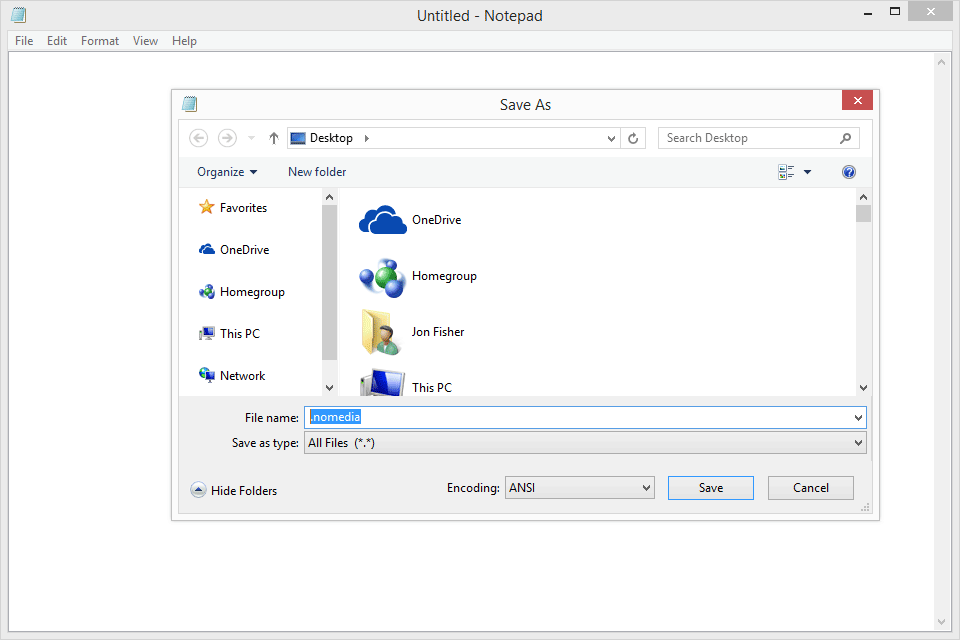
In Windows können Sie beispielsweise den Explorer öffnen und die Adresse in die Navigationsleiste eingeben, wie im Bild oben auf dieser Seite gezeigt. Von dort aus können Sie eine neue Textdatei mit dem Namen erstellen .keine Medien in einem beliebigen Ordner oder benennen Sie eine der Dateien um, um die Dateierweiterung NOMEDIA zu erhalten (löschen Sie auch den Dateinamen).
Diese Methode funktioniert auch zum Löschen oder Umbenennen einer NOMEDIA-Datei, um den versteckten Effekt rückgängig zu machen.
Wenn Sie Probleme beim Erstellen einer NOMEDIA-Datei von Ihrem Computer aus haben, öffnen Sie zuerst den Texteditor und speichern Sie von dort aus a .keine Medien Datei in einen Ordner auf Ihrem Computer (stellen Sie sicher, dass die Option Dateityp auf Alle Dateien eingestellt ist), von wo aus Sie sie über die FTP-Verbindung in einen Ordner auf Ihrem Android-Gerät kopieren können.
Im Gegensatz zu den meisten Dateien gibt es keinen Grund, eine NOMEDIA-Datei zu öffnen. Die meisten von ihnen sind vollständig leer, sodass beim Anzeigen in einem Texteditor sowieso nichts angezeigt wird.
Die einzige Ausnahme ist, wenn Sie ein Foto oder Video umbenannt haben .keine Medien um den Ordner auszublenden. Wenn dies der Fall ist, können Sie die Datei wieder normal verwenden, wenn Sie sie wieder in PNG, JPG, MP4 usw. umbenennen.

